Las PC tienen herramientas incorporadas como Recycle Bin, el historial de archivos y la copia de seguridad de Windows para realizar la recuperación de archivos después de la eliminación, mientras que algún software también ayuda a recuperar archivos con eliminación de PC.
- Para recuperar archivos o carpetas eliminados en su PC, primero puede verificar el contenedor de reciclaje donde generalmente se encuentran los archivos de datos eliminados.
- Si desea recuperar un archivo eliminado de su PC, puede encontrarlo en una computadora anterior desde Windows Copia de copia de seguridad y restauración, o desde el historial de archivos.
- La recuperación de datos de herramientas de terceros ofrece aún más características, como recuperar varios tipos de archivos de cada disco duro de su PC, e incluso otros medios de almacenamiento externos o extraíbles.
- Muchos servicios de almacenamiento en la nube, como Google Drive, también pueden almacenar archivos eliminados en la carpeta de basura para que puedan restaurarse más adelante.
Vivimos en un mundo donde los datos digitales son indispensables. Los datos en nuestras computadoras contienen parte de nuestra información más preciosa, como nuestros datos personales, fotos, archivos comerciales y muchos más.
Cuando elimina accidentalmente un archivo en su PC, puede ser increíblemente frustrante, especialmente si el archivo era algo en lo que había estado trabajando durante días, semanas o incluso meses. En realidad, los archivos eliminados aún se pueden recuperar en una PC de Windows. No es necesario preocuparse si elimina accidentalmente algunos archivos cruciales. Para restaurar los archivos perdidos en una PC, hay varios métodos de recuperación disponibles:
¿Qué hacer si eliminar accidentalmente los archivos en la PC?
Eliminar archivos permanentemente no los elimina por completo de su computadora. No de inmediato, al menos. Todavía puede acceder a los archivos eliminados en el almacenamiento de su PC. Están marcados como invisibles. Pero, si sigue usando su PC, los nuevos datos sobrescribirán los archivos eliminados existentes. Por lo tanto, es necesario dejar de usar su computadora inmediatamente si desea recuperar los archivos eliminados de su PC.
Importante:
- Para tiempo extra, evite escribir nuevos datos en el dispositivo de almacenamiento que contenga los archivos eliminados cerrando todas las aplicaciones y procesos que no son necesarios. Al hacer esto, los archivos eliminados podrán recuperarse antes de sobrescribirse.
Recuperar archivos de PC eliminados de Recycle Bin
El contenedor de reciclaje es el primer lugar que debe verificar cuando elimina fortuitamente sus archivos en la PC. Todos los archivos eliminados deben ir directamente al contenedor de reciclaje a menos que haga una eliminación permanente por Shift + Eliminar o vaciar el contenedor por completo. Para recuperar archivos eliminados de Recycle Bin en su PC:
1. Comience al lanzar el contenedor de reciclaje.
2. Localice los archivos eliminados.
3. Restaurar archivos eliminados de Recycle Bin en PC.
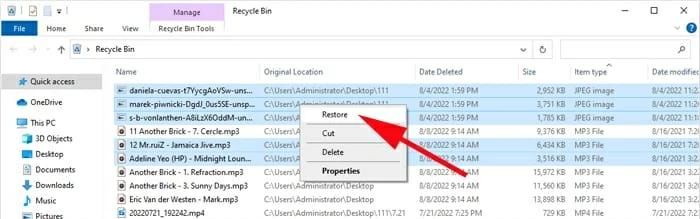
Haga clic en el Restaurar Opción en el menú que aparece después de localizar los archivos correctos. Los archivos eliminados se devolverán a sus carpetas originales. Puede buscar el nombre del archivo en la barra de búsqueda si no sabe dónde estaba.
Eliminar accidentalmente archivos importantes puede ser muy irritante. Lo más afortunado es que siempre puedes restaurar lo que has eliminado de la papelera de reciclaje en tu PC. Pero, cuando ha vaciado el contenedor de reciclaje y todos sus archivos eliminados se han ido, ¿qué puede hacer?
Recuperar archivos en PC con software de recuperación de datos
Sus archivos eliminados o perdidos se pueden recuperar o sin sellar utilizando software de recuperación como la recuperación de datos. Ofrece a los usuarios una forma rápida y efectiva de recuperar varios archivos eliminados de su computadora y de casi todos los tipos de dispositivos de almacenamiento que su computadora es capaz de leer.
RELATED: Cómo recuperar archivos eliminados en iPhone con o sin copia de seguridad
Paso 1. En su PC, inicie el programa de recuperación de datos.
Paso 2. Especifique los tipos de datos y luego conduzca para escanear.
Elija los tipos de archivos que desea recuperar y seleccione las ubicaciones en las que desea restaurar. Haga clic en el azul Escanear Botón para encontrar rápidamente los archivos eliminados de las unidades seleccionadas.
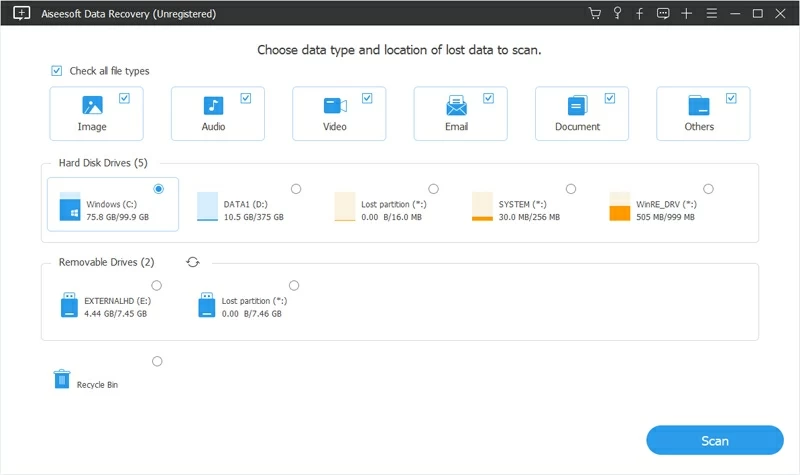
También puede recuperar archivos de datos de una unidad extraíble que está conectada con su PC.
Paso 3. Busque los archivos que se recuperarán en la PC.
Después de un escaneo rápido, el programa mostrará los archivos eliminados que encontró en su PC. Escaneo El modo en la esquina superior derecha es una opción principal para encontrar más elementos eliminados si el Escaneo rápido No alcanza los archivos que está buscando.
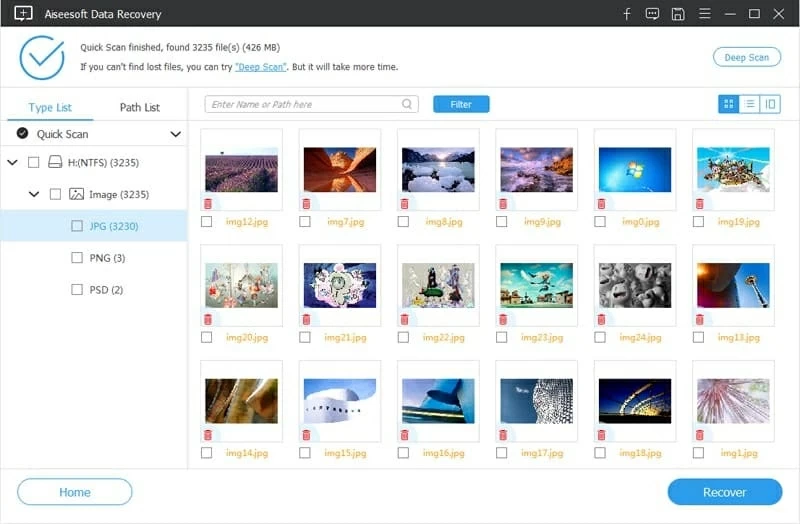
Paso 4. Ver y recuperar archivos de datos.
Todos los archivos recuperables se clasifican de acuerdo con sus tipos de archivos. Puede verificar tipos de datos específicos desde el lado izquierdo y obtener una vista previa de los resultados escaneados. Simplemente marque todo lo que desee recuperarse y haga clic en el Recuperar botón para recuperarlos.
Consejos:
- Usando el Filtrar función, también es posible buscar específicamente archivos que se han eliminado de su PC si conoce el nombre del archivo y dónde estaban.
- Puede recuperar los archivos a sus ubicaciones anteriores donde fueron eliminados, o restaurarlos a una carpeta recién creada en su PC.
- Hacer clic Carpeta abierta Para ver los archivos restaurados en la PC cuando se complete la recuperación.
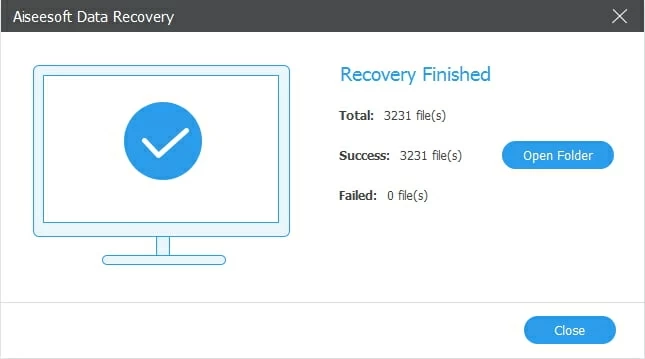
Con este sorprendente software de recuperación de datos, no solo puede recuperar fotos, sino también una variedad más amplia de tipos de archivos, como videos, música, varios documentos, correo electrónico, etc. Cada uno de estos tipos de archivos tiene un formato diferente, y el plan de recuperación de archivos funciona con todos ellos.
Sin mencionar su interfaz sencilla y simple. Incluso los que tienen poco conocimiento tecnológico pueden usar esta gran herramienta. Su diseño fácil de usar muestra todas las opciones y características para que cualquiera pueda entender fácilmente.
Restaurar archivos eliminados en PC desde Cloud Backup
Cuando elimina de accidente o permanentemente un archivo en su PC y lo desea más tarde, la copia de seguridad de la nube en línea puede ayudarlo a evitar lidiar con la pérdida de datos indeseable. No importa qué servicio en la nube esté utilizando. Puede restaurar sus archivos eliminados de la última copia de seguridad en línea si tiene el buen hábito de hacer una copia de seguridad de sus datos regularmente.
1. Recuperación de basura en línea.
Los servicios de almacenamiento en la nube como Dropbox y Google Drive no eliminan los archivos inmediatamente cuando los elimina. Los archivos que eliminó se han movido en línea a una carpeta de basura. Entonces, cuando obtenga sus archivos de forma permanente de su PC, pruebe las soluciones basadas en la nube para recuperarlos.
2. Encuentre archivos eliminados en Google Drive.
Los archivos que elimina y elimina en Google Drive se mantienen en la basura, una carpeta como Bin de reciclaje en una PC. Después de eliminar los archivos, tendrá el acceso para restaurarlos en 30 días de forma predeterminada. Entonces, si eliminó algunos archivos recientemente usando la aplicación Google Drive en su PC, existe la posibilidad de restaurar recuperar los archivos eliminados usted mismo.
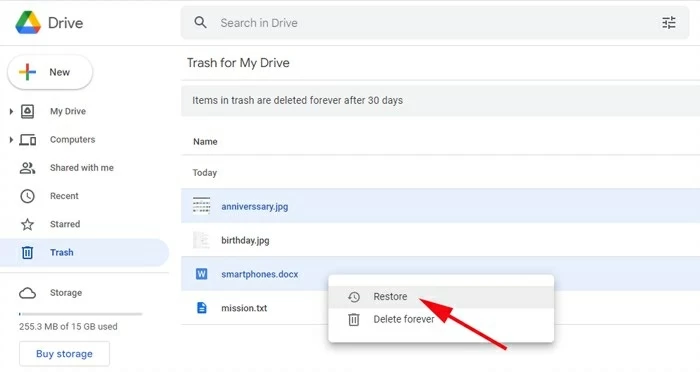
Restaurar archivos que eliminó en PC sin software
Utilizando la herramienta de recuperación de datos y los servicios de almacenamiento en la nube, puede restaurar fácilmente los archivos eliminados a su PC, incluso si no puede encontrarlos en el contenedor de reciclaje o pensar que se han ido para siempre. Pero, ¿se pueden recuperar los archivos o carpetas eliminados permanentemente sin la ayuda del software? Afortunadamente, su PC admite la recuperación de archivos locales con varias funciones incorporadas a continuación:
1. Historial de archivos de Windows en PC
El historial de archivos preestablecidos en PC permite una recuperación de datos simple, así como la recuperación de archivos eliminados permanentemente en una computadora Windows OS. Una vez habilitado, guarda automáticamente diferentes versiones de sus archivos y carpetas como copias de seguridad. Cuando no puede encontrar sus archivos originales, sin importar que se pierdan o eliminen, ciertamente puede restaurarlos de copias de seguridad que ha mantenido antes.
Consejos:
- Puede acceder a los archivos eliminados en su ubicación original después de que se realice la restauración del archivo.
- También le permite agregar una nueva carpeta y restaurar los archivos de datos eliminados. Para guardar los archivos recuperados en un nuevo lugar, simplemente haga clic derecho en el botón verde y elija Restaurar a.
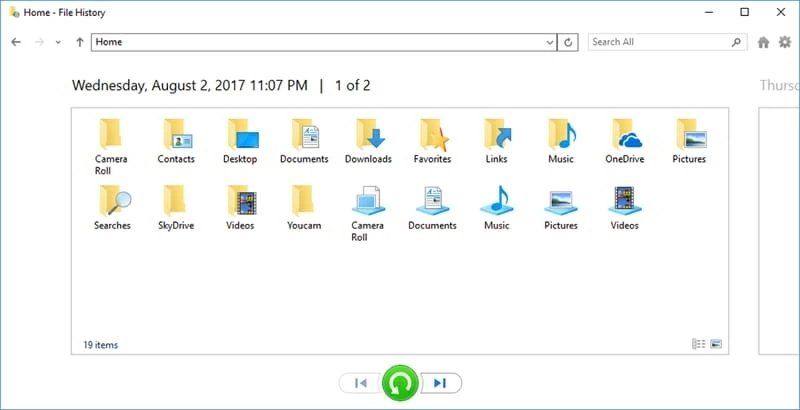
Para hacer una copia de seguridad de su PC con el historial de archivos:
- Puede hacer una copia de seguridad de los archivos de su PC con una unidad externa o una ubicación de red.
- Ir a Comenzar > Ajustes > Actualización y seguridad > Respaldo > Agregar una unidad.
- Elija la ubicación externa o de la red donde desea guardar las copias de seguridad de sus archivos.
- Luego, los archivos de su PC serán respaldados y guardados en la ubicación elegida para uso futuro.
2. Obtenga los archivos eliminados de nuevo en PC usando la copia de seguridad de Windows
Copia de seguridad y restauración es otra característica en Windows PC que permite a los usuarios crear copias de seguridad y restaurar archivos desde las copias de seguridad. También es capaz de recuperar archivos o carpetas eliminados permanentemente en su PC sin la ayuda del software.
Si su PC ejecuta Windows 10, restaure los archivos eliminados desde una copia de seguridad anterior:
Paso 1: en la barra de tareas, abra Comenzar Menú y tipo Panel de control.
Paso 2: ir a Panel de control > Sistema y seguridad > Copia de seguridad y restauración (Windows 7).
Paso 3: Encuentre sus archivos eliminados de versiones anteriores de copias de seguridad y restaurarlos según lo desee.
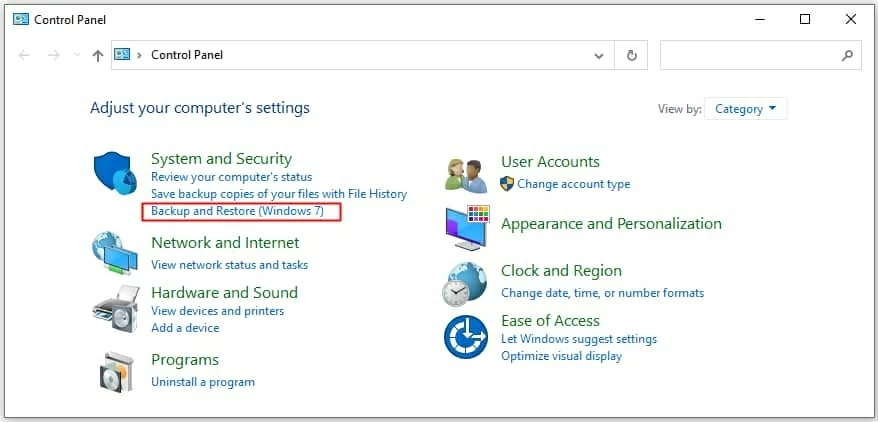
Si su PC tiene Windows 11, restaure los archivos con copia de seguridad y restaure siguiendo:
Paso 1: conecte la unidad externa o el dispositivo de almacenamiento portátil que almacene sus archivos de copia de seguridad.
Paso 2: Ingrese y seleccione Panel de control en la barra de tareas.
Paso 3: Elija Copia de seguridad y restauración (Windows 7) > Seleccione otra copia de seguridad para restaurar archivos de.
Paso 4: Localice los medios de almacenamiento externos o móviles y siga las instrucciones en pantalla para que los archivos eliminados vuelvan a su PC.
3. Recupere archivos en PC de la versión anterior
El servicio de puntos de restauración lo ayuda a revertir los cambios creando una copia de copia de seguridad de los archivos de datos. Le brinda la posibilidad de recuperar archivos de la versión anterior que su PC ha mantenido antes de eliminar por error uno o más archivos o carpetas importantes. No importa cuántas veces vacíe el contenedor de reciclaje o la eliminación de sus archivos o carpetas, todavía funciona.
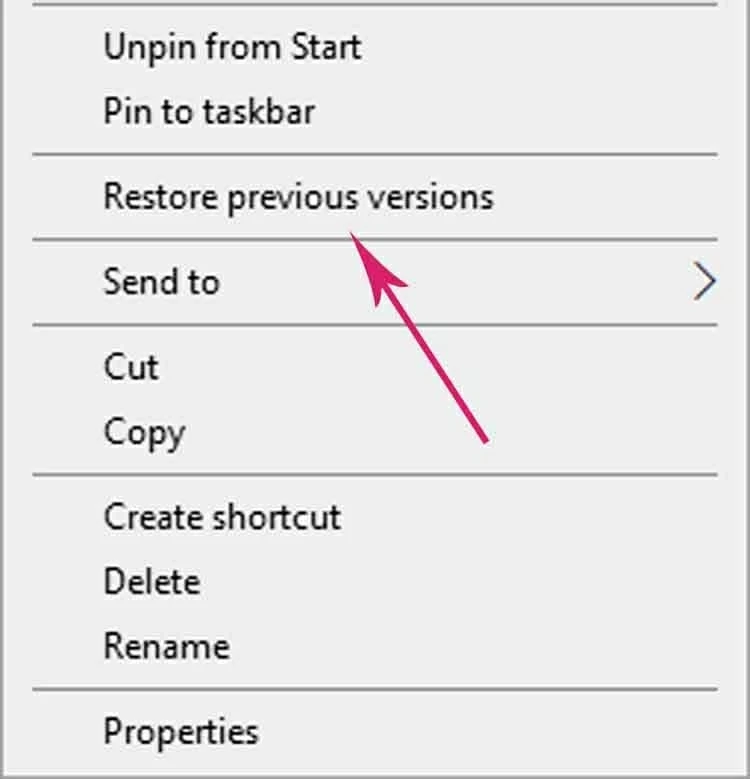
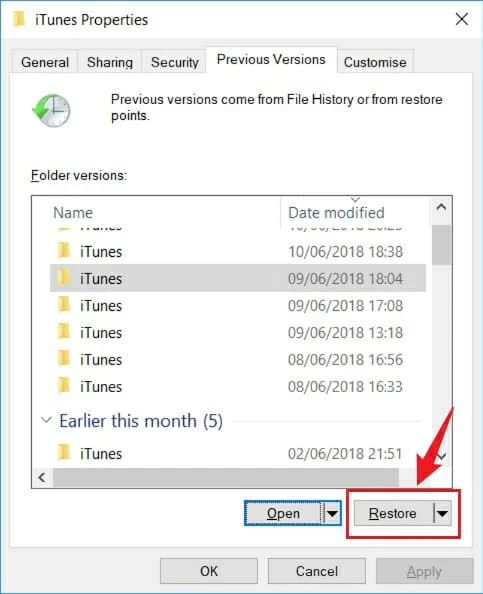
Preguntas frecuentes:
1. ¿Dónde puedo encontrar los archivos eliminados en mi PC?
Los archivos se moverán el contenedor de reciclaje de forma predeterminada después de eliminarse en una PC de Windows. Los archivos y carpetas eliminados seguirán en el contenedor de reciclaje hasta que limpie todo manualmente.
2. ¿Cómo me recupero los archivos eliminados de mi PC?
Para realizar una recuperación de archivos de PC después de la eliminación permanente, simplemente obtenga la herramienta de recuperación de datos en su computadora. Ejecute la aplicación> Seleccionar tipos de archivos y unidades de ubicación> Inicie escaneando los archivos eliminados> Elija qué recuperar> Restaurarlos a la ubicación original o a una carpeta de destino.
3. ¿Es posible recuperar archivos eliminados después de formatear la PC?
Hay varias formas de recuperar archivos formateados de una PC. Si últimamente ha creado copias de seguridad de la computadora, restaura fácilmente sus archivos eliminados con funciones incorporadas en su PC:
4. ¿Puedes recuperar fotos eliminadas en Windows?
Sí. Las fotos eliminadas se pueden recuperar en una PC de Windows antes de que los nuevos datos las sobrescriban. Así que asegúrese de dejar de agregar imágenes en su PC e intente restaurar las eliminadas desde una copia de seguridad reciente. Puede ser una copia de seguridad de Windows o una copia de seguridad de sus servicios de almacenamiento en la nube. Incluso puede devolver su carpeta de imágenes a una versión anterior para recuperar los elementos perdidos.
Las palabras finales
En cualquier momento, es posible que se necesiten sus archivos antiguos o eliminados. Para evitar cualquier pérdida de datos inadvertidas en el futuro, es hora de tener un plan de recuperación de archivos en su PC. Nunca es demasiado tarde para estar preparado para emergencias, como un error para eliminar archivos cruciales en un momento inoportuno, al tener las herramientas adecuadas a mano para recuperar archivos y carpetas eliminadas en su PC. Con suerte, la recuperación de datos, los servicios en la nube y muchas características de Windows incorporadas pueden ayudarlo con eso.
Artículos relacionados
Cómo recuperar archivos eliminados de una unidad flash USB
